Wix Multilingual: תרגום אוטומטי של האתר שלכם
9 דקות
עם Wix Multilingual תוכלו להפוך את האתר שלכם זמין במגוון שפות. באפשרותכם לתרגם את האתר שלכם באופן אוטומטי ליותר מ-130 שפות.
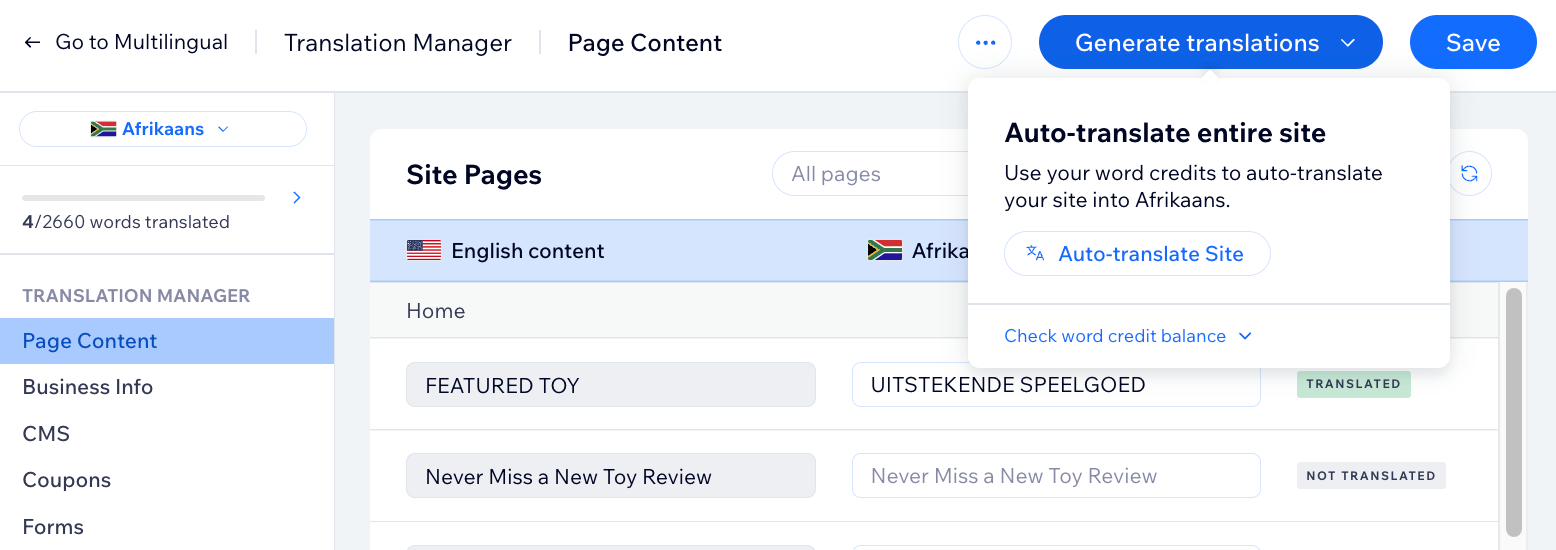
לפני שאתם מתחילים:
כדי לתרגם את האתר, אתם צריכים להוסיף ולהגדיר את Wix Multilingual באתר שלכם.
תרגום אוטומטי של כל האתר
תרגמו את כל האתר בפעם אחת ועדכנו את התרגום בכל פעם שאתם מוסיפים או משנים את תוכן האתר.
כדי לתרגם אוטומטית את כל האתר:
- עברו ל-Translation Manager (מנהל התרגום) בדאשבורד של האתר.
- הקליקו על Generate translations (יצירת תרגומים).
- הקליקו על Auto-translate Site (תרגום אתר אוטומטי).
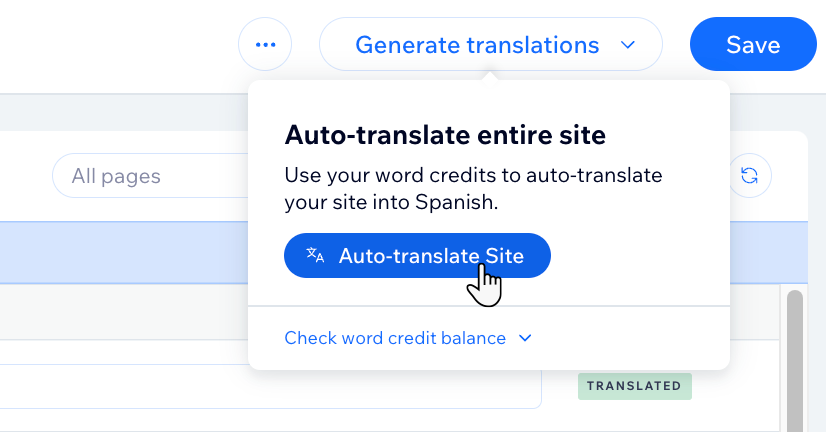
- בדקו כל עמוד באתר וערכו את התרגומים לפי הצורך.
- (אם השפה החדשה שנוספה עדיין מוסתרת) פרסמו את התרגומים שלכם:
- הקליקו על התפריט הנפתח Language (שפה) מתחת לשפה שלכם ובחרו ב-Manage Languages (ניהול שפות).
- הקליקו על Hidden (מוסתרת) ליד השפה הרלוונטית בעמודת הסטטוס ובחרו ב-Visible (גלויה).
- (ב-editor) הקליקו על Publish (פרסום) מימין למעלה כדי לפרסם את האתר.

טיפ:
יש אלמנטים שלוקח יותר זמן לתרגם אותם אוטומטית. אנחנו ממליצים לחכות כמה דקות ולרענן את העמוד אם אתם לא רואים את התרגום.
תרגום אוטומטי של אלמנטים בודדים
תרגמו את האלמנטים השונים של האתר באמצעות תרגום אוטומטי. זו האפשרות המומלצת אם אתם רוצים להחליט בעצמכם מה ומתי לתרגם.
דאשבורד
Studio Editor
Wix Editor
- עברו ל-editor.
- הקליקו על התפריט הנפתח Switch languages (החלפת שפות) בחלק העליון של ה-editor.

- בחרו את השפה שברצונכם לערוך.
- בחרו את אלמנט הטקסט שאתם רוצים לתרגם בעמוד שלכם.
- הקליקו על Auto-translate (תרגום אוטומטי).
- (לא חובה) עצבו את אלמנט הטקסט בשפה המשנית שלכם.
- (אופציונלי עבור כפתורים ולינקים) הקליקו על אייקון הלינק
 כדי לשנות את הלינק.
כדי לשנות את הלינק. - הקליקו על Save (שמירה).
- הקליקו על Publish (פרסום).
- (לא חובה אם השפה החדשה שנוספה עדיין מוסתרת) פרסמו את התרגומים שלכם:
- עברו אל Multilingual בדאשבורד של האתר.
- הקליקו על התפריט הנפתח Status (סטטוס) ליד השפה הרלוונטית ובחרו ב-Visible (גלויה).

שימו לב:
נכון לעכשיו, אפשר לתרגם תיבת טקסט מתכווצת באופן ידני בלבד.
עדכון התרגומים שלכם
התרגום האוטומטי של האתר הוא תהליך מתמשך ולא משימה חד-פעמית. כשאתם מעדכנים את תוכן האתר בשפה הראשית, כמו שינוי טקסט הקריאה לפעולה בכפתור או פרסום פוסט בבלוג, אתם צריכים לתרגם את התוכן המעודכן. אם לא תעדכנו את הטקסט, הוא יישאר בשפה הראשית של האתר.
כדי לפשט את התהליך, השתמשו בסטטוס Needs Update (צריך עדכון) ב-Translation Manager כדי לזהות במהירות תכנים רלוונטיים.
יש שני סטטוסים שחשוב לשים לב אליהם:
- תוכן חדש: מסומן בסטטוס Not translated (לא מתורגם).
- תוכן מעודכן: מסומן בסטטוס Needs update (צריך עדכון).
הערות:
- הקליקו על Save (שמירה) כשאתם עוברים בין עמודים או מסננים כדי לוודא שהשינויים יישמרו ויופעלו.
- בצעו סינון ידני כדי לראות את סטטוס התוכן Needs update.
- אתם יכולים גם להשתמש בכלי הייבוא והייצוא כדי לעדכן ידנית את השפה המשנית.
כדי לעדכן את התרגומים:
- עברו ל-Translation Manager (מנהל התרגום) בדאשבורד של האתר.
- בחרו את השפה הרלוונטית משמאל למעלה.
- מצאו את התוכן הרלוונטי:
- סינון לפי הסטטוס הרלוונטי: הקליקו על התפריט הנפתח All statuses (כל הסטטוסים) ובחרו ב-Not translated (לא מתורגם) או ב-Needs update (צריך עדכון).
- השתמשו בסרגל החיפוש כדי לחפש ביטוי ספציפי: הקליקו על סרגל החיפוש והכניסו את הטקסט.
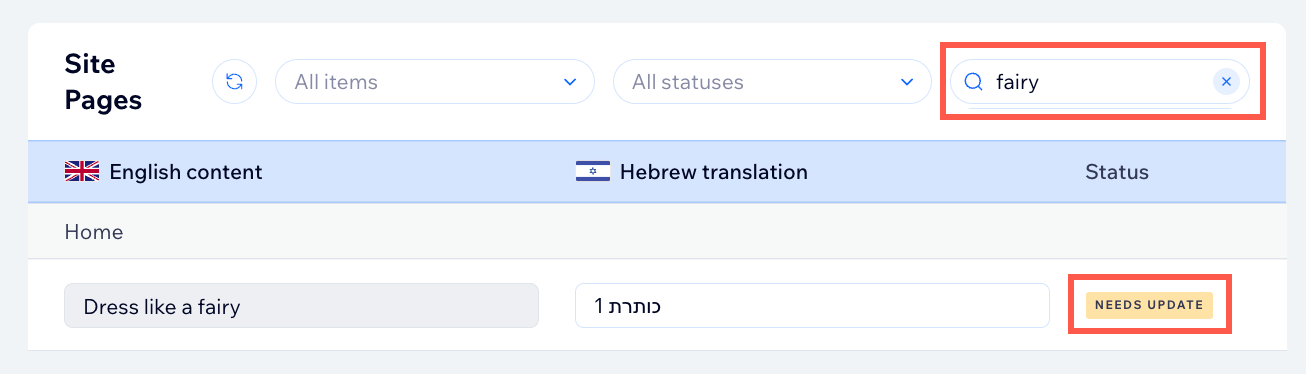
- תרגמו את התוכן:
- תוכן חדש: הקליקו על Generate translations כדי לעדכן אוטומטית את כל התוכן החדש.
- תוכן מעודכן: הקליקו על פריט מהרשימה ובחרו מה אתם רוצים לעשות:
- תרגום אוטומטי: הקליקו על Auto-translate כדי להשתמש בקרדיטים שלכם לתרגום אוטומטי של מילים.
- תרגום ידני: ערכו את התרגום הקיים.
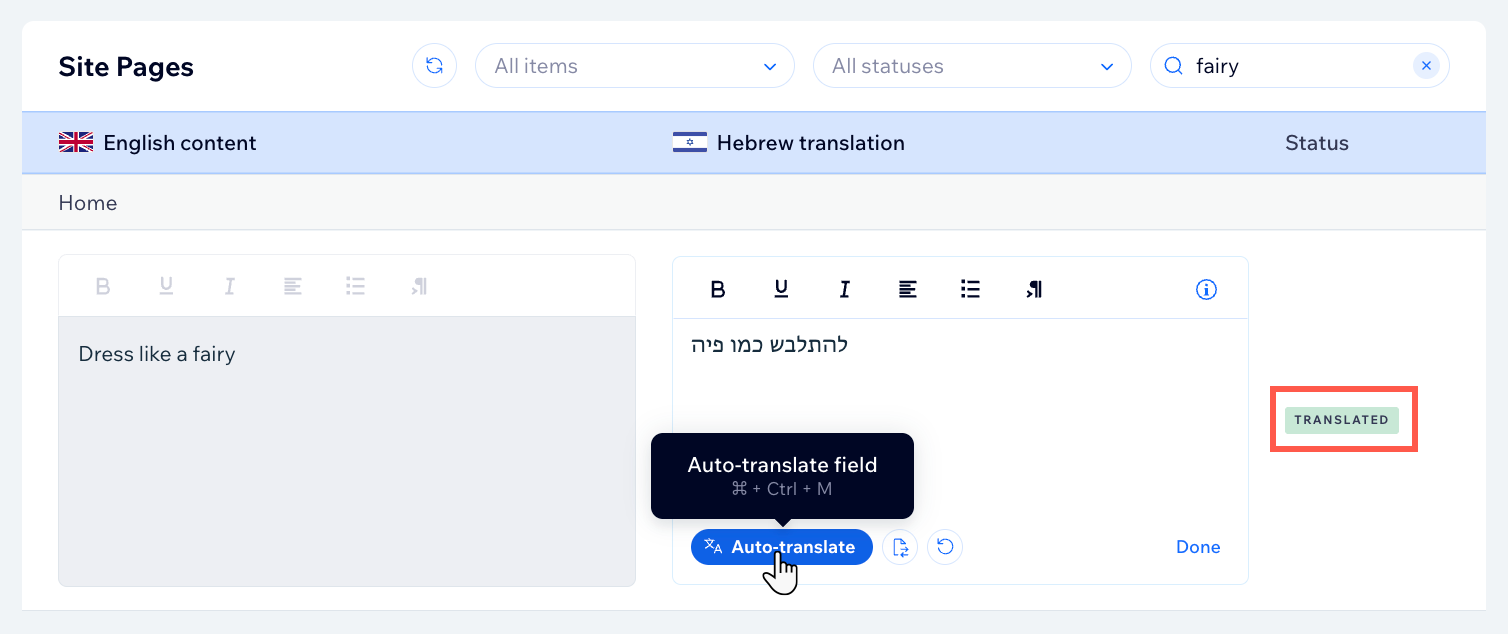
רכישת חבילות תרגום
בין אם נגמרו לכם הקרדיטים למילים ובין אם אתם פשוט רוצים להוסיף עוד מילים, אתם יכולים לרכוש חבילת תרגום בכל זמן. בחרו מתוך קרדיט נוסף של 10K, 3K או 50K מילים.
כדי לרכוש חבילת תרגום:
- עברו ל-Translation Manager (מנהל התרגום) בדאשבורד של האתר.
- הקליקו על Generate translations (יצירת תרגומים).
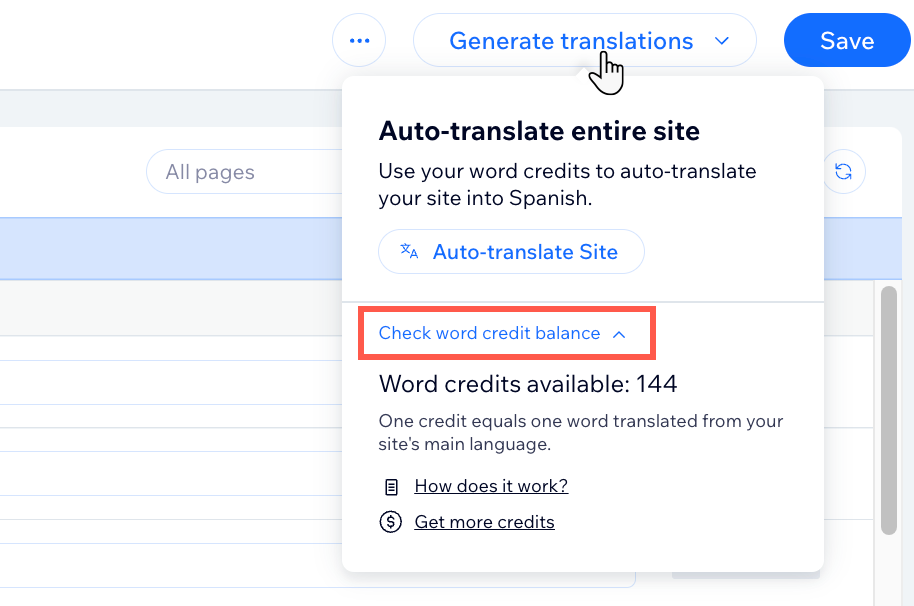
- הקליקו על Check word credit balance (בדיקת יתרת הקרדיטים לתרגום מילים).
- הקליקו על Get more credits (קבלת קרדיטים נוספים).
- בחרו את החבילה הרלוונטית.
- הכניסו את פרטי התשלום והקליקו Submit Purchase (ביצוע רכישה).
שאלות נפוצות
הקליקו על השאלות שלמטה לפרטים נוספים על תרגום אוטומטי של האתר:
מה ההבדל בין "Auto-translate" (תרגום אוטומטי) ל-"Auto-translate Site" (תרגום אתר אוטומטי)?
בכמה שפות התרגום האוטומטי תומך?
האם התרגום האוטומטי מופעל אוטומטית לשפות שנוספו לאחרונה?
האם אלמנטים או עמודים חדשים שנוספו יתורגמו אוטומטית?
אם אעדכן תוכן שכבר תורגם, האם העדכונים יחולו על כל השפות?
האם אפשר לתרגם אייקונים באלמנטים של טקסט עם שירות התרגום האוטומטי?
האם אפשר לתרגם אוטומטית טקסט מתקפל?
איך אפשר לראות את יתרת קרדיט המילים שלי?
האם אפשר להעביר קרדיטים לתרגום מילים לאתר אחר באותו חשבון או לחשבון אחר?
אם ארכוש כמה חבילות, האם קרדיט המילים שלי יצטבר?
האם אפשר לקבל החזר על חבילות התרגום?
האם אפשר לערוך את התרגומים?
האם אפשר להשאיר חלק מהטקסט בשפת המקור?
האם אפשר לבדוק אם יש תרגומים שמצריכים עדכון אחרי שמשנים את התוכן?



 . כשתסיימו, הקליקו על Save and Publish (שמירה ופרסום).
. כשתסיימו, הקליקו על Save and Publish (שמירה ופרסום).
 . כשתסיימו, הקליקו על Save and Publish (שמירה ופרסום).
. כשתסיימו, הקליקו על Save and Publish (שמירה ופרסום).